7. 创建新的清单
清单是 AWX 管理的主机集合。组织分配给清单,而针对清单启动 playbook 的权限在用户和/或团队级别控制。有关更多信息,请参阅AWX 用户指南中的清单、用户 - 权限和团队 - 权限。
要查看现有清单,请点击左侧导航栏中的**清单**。
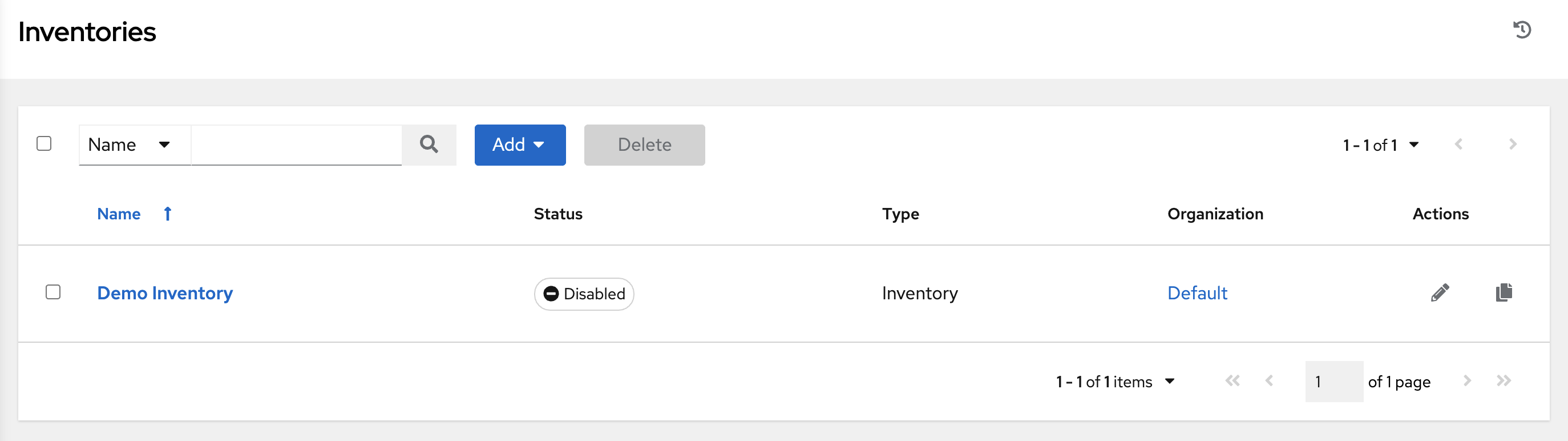
AWX 提供了一个演示清单供您在学习 AWX 工作原理时使用。它可以按原样使用,也可以根据需要稍后编辑。如有必要,您可以创建另一个清单。有关详细信息,请参阅AWX 用户指南中的添加新的清单。
出于本快速入门指南的目的,请保留默认清单。
点击**演示清单**以查看其详细信息。
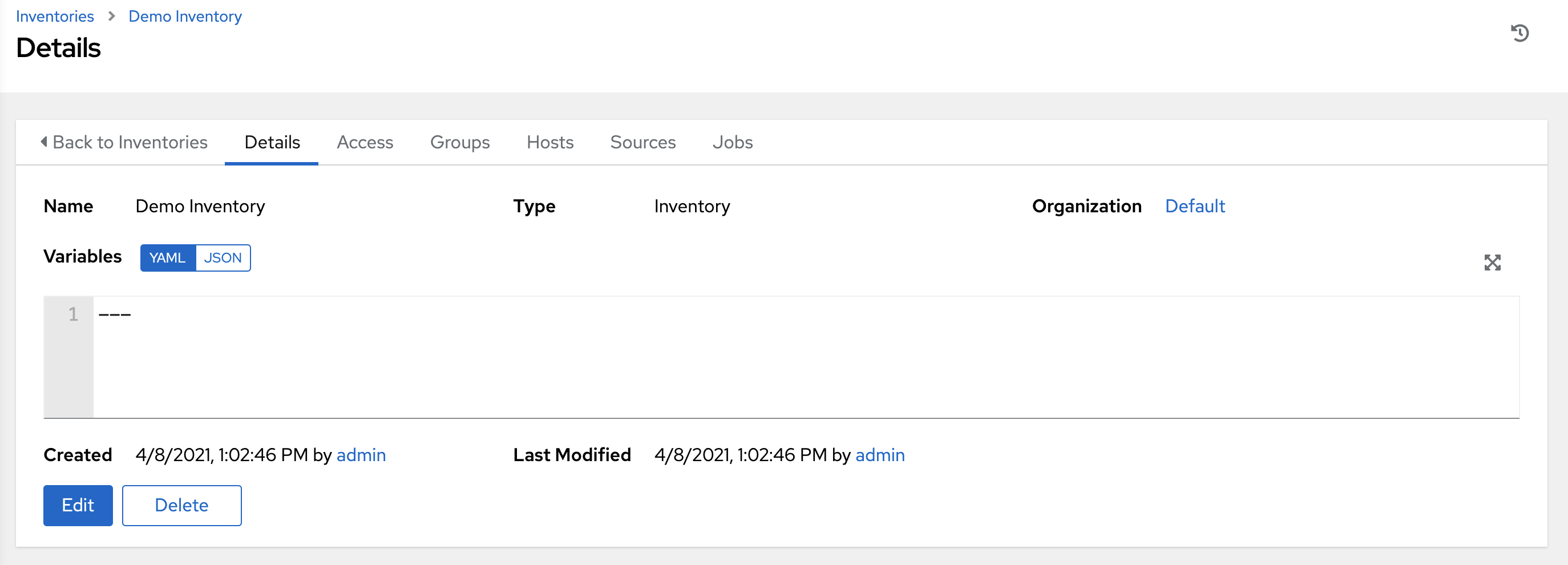
与组织一样,清单也具有关联的用户和团队,您可以通过**访问**选项卡查看它们。
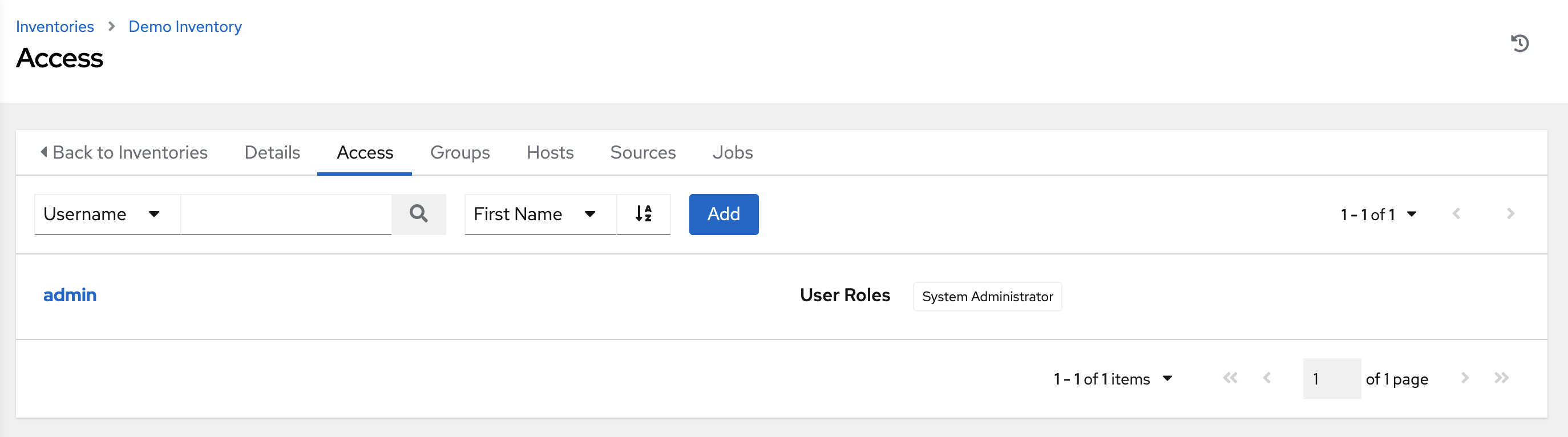
已自动填充此演示清单的具有系统管理员角色的默认管理员用户。
7.1. 组和主机
请注意,清单分为组和主机。组可能代表特定的环境(例如“数据中心 1”或“阶段测试”)、服务器类型(例如“应用程序服务器”或“数据库服务器”)或您环境的任何其他表示形式。属于演示清单的组和主机分别显示在**组**和**主机**选项卡中。
要添加新组,请点击组屏幕中的**添加**按钮。
同样,在**主机**选项卡中,点击**添加**按钮将主机添加到组。
出于本快速入门指南的目的以及为了测试 AWX 是否已正确设置,已添加一个本地主机供您使用。
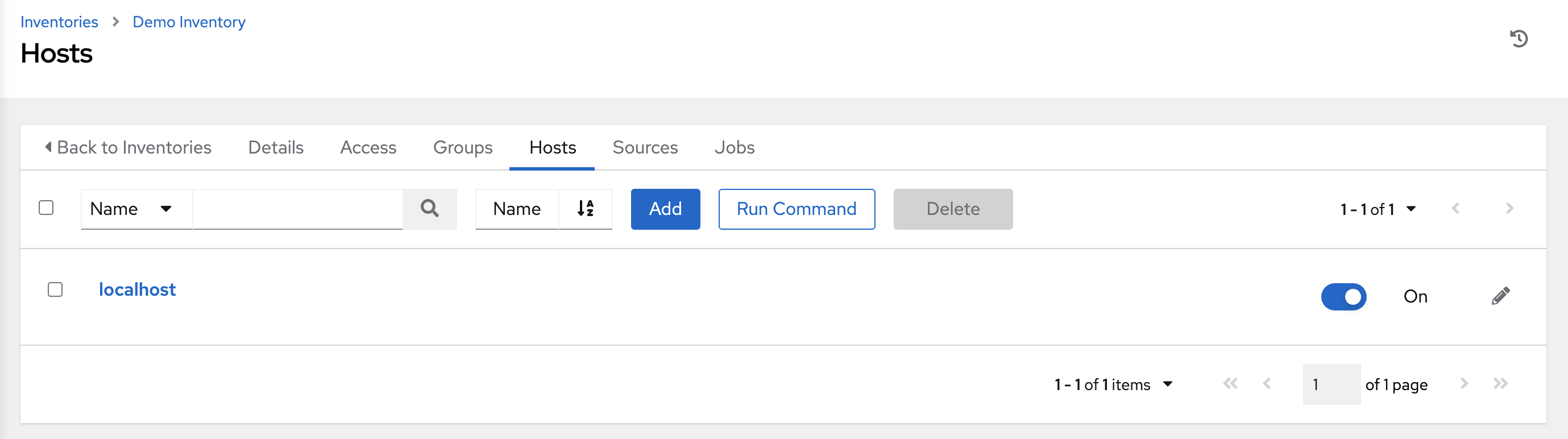
假设您之前创建的组织有一组支持特定应用程序的 Web 服务器主机。要将这些主机添加到清单中,请创建一个组并添加 Web 服务器主机。
点击**取消**(如果未进行任何更改)或使用 AWX 浏览器顶部的面包屑导航链接返回到清单列表视图。点击**保存**不会退出详细信息对话框。